
Bu makalede, Microsoft Teams teslimat seçeneklerini ayarlama işlemini adım adım öğrenecek ve iletişiminizi daha etkili hale getirmenin yollarını keşfedeceksiniz. Microsoft Teams, modern iş yerlerinde etkili iletişimi sağlamak için vazgeçilmez bir araç haline gelmiştir. Ancak, yoğun mesaj akışı içinde önemli iletilerin gözden kaçması sıkça karşılaşılan bir durumdur. Bu nedenle, Microsoft Teams teslimat seçeneklerini kullanarak mesajlarınızın önceliğini belirlemek, alıcıların dikkatini çekmek ve zamanında yanıt almak için kritik bir adımdır. Hedefinize ulaşmak için doğru stratejileri uygulamak, iş süreçlerinizi hızlandıracak ve ekip içindeki etkileşimi güçlendirecektir.
Microsoft Teams Teslimat Seçeneklerini Ayarlama
Microsoft Teams teslimat seçenekleri ile mesajlarınızı daha görünür hale getirin. Önemli ve acil mesajlarınızı nasıl ayarlayacağınızı öğrenin ve iletişiminizi güçlendirin.
Microsoft Teams, iş yerinde etkili iletişimi sağlamak için güçlü bir platformdur. Ancak, yoğun mesaj akışı içinde önemli iletilerin gözden kaçması oldukça yaygındır. Bu nedenle, Microsoft Teams teslimat seçeneklerini kullanarak mesajlarınızın önceliğini belirlemek, iletişiminizi daha etkili hale getirir. Bu makalede, Microsoft Teams’te teslimat seçeneklerini nasıl ayarlayacağınızı adım adım öğreneceksiniz.
Neden Microsoft Teams Teslimat Seçeneklerini Ayarlamalısınız?
Microsoft Teams, iş dünyasında iletişimi kolaylaştıran güçlü bir platformdur, ancak mesajların aciliyetini belirtmek, etkili bir iletişim stratejisinin temel unsurlarından biridir. Kullanıcılar, önemli bilgilerin hızlı bir şekilde iletilmesi gerektiğinde, Microsoft Teams teslimat seçeneklerini kullanarak mesajlarını Önemli veya Acil olarak işaretlerler. Bu özellik, alıcıların dikkatini çekmekle kalmaz, aynı zamanda mesajların zamanında okunmasını ve yanıtlanmasını da garanti eder. Bu makalede, Microsoft Teams’te teslimat seçeneklerini nasıl etkili bir şekilde ayarlayacağınızı öğrenecek ve iletişim süreçlerinizi optimize etmenin yollarını keşfedeceksiniz. Doğru ayarlarla, ekip içindeki etkileşimi artırır ve iş akışınızı daha verimli hale getirirsiniz.
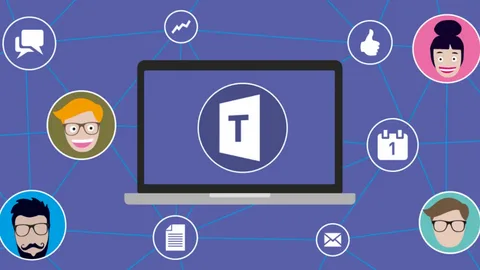
Microsoft Teams teslimat seçenekleri, mesajlarınızın aciliyetini belirlemenize olanak tanır. Örneğin, bir proje onayı veya kritik bir tarih hakkında bilgi vermek istediğinizde, mesajınızı Önemli veya Acil olarak işaretlemek, alıcıların dikkatini çekmek için etkili bir yöntemdir. Bu özellik, mesajlarınızın zamanında görülmesini ve yanıtlanmasını sağlar.
Microsoft Teams’te Teslimat Seçeneklerini Ayarlama
Bilgisayardan Teslimat Seçeneklerini Ayarlama
Microsoft Teams’te teslimat seçeneklerini ayarlamak oldukça basittir. Aşağıdaki adımları takip ederek mesajlarınızı Önemli veya Acil olarak işaretlersiniz:
- Chat Sekmesine Gidin: Sol paneldeki Chat sekmesine tıklayın.
- Yeni Bir Sohbet Başlatın: Sağ üst köşedeki kalem simgesine tıklayarak yeni bir sohbet başlatın.
- Mesajınızı Yazın: Aşağıdaki metin kutusuna mesajınızı yazın.
- Teslimat Seçeneklerini Ayarlayın: Mesajınızı göndermeden önce, metin kutusunun sağ alt köşesindeki artı simgesine tıklayın.
- Teslimat Seçeneklerini Belirleyin: Teslimat seçeneklerini ayarla seçeneğine tıklayın.
- Önemli veya Acil Seçeneğini Seçin: Önemli veya Acil seçeneğini belirleyin.
- Mesajınızı Gönderin: Mesajınızı gönderdiğinizde, ÖNEMLİ! veya ACİL! ibaresi mesajınızın üzerinde görünecektir.
Bu adımları takip ederek, Microsoft Teams teslimat seçenekleri ile mesajlarınızın önceliğini belirlersiniz.
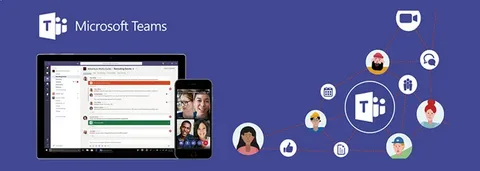
Microsoft Teams Teslimat Seçeneklerini Ayarlama
Mobil Cihazdan Teslimat Seçeneklerini Ayarlama
Microsoft Teams mobil uygulaması, hareket halindeyken bile iletişimde kalmanızı sağlar. Acil bir güncelleme gerektiğinde, aşağıdaki adımları izleyerek mesajınızı hızlıca iletirsiniz:
- Sohbet veya Toplantı Başlatın: Sohbet veya Toplantı seçeneğini kullanarak iletişime geçin.
- Mesajınızı Yazın: Mesaj kutusuna yazmaya başlayın.
- Teslimat Seçeneklerini Ayarlayın: Mesajınızın sağındaki artı simgesine tıklayın.
- Öncelik Seçeneğini Seçin: Öncelik seçeneğine tıklayın.
- Önemli veya Acil Seçeneğini Belirleyin: Önemli veya Acil olarak ayarlayın.
Bu adımları takip ederek, mobil cihazınızdan da Microsoft Teams teslimat seçeneklerini etkili bir şekilde kullanırsınız.
Mesajın Aciliyetini Değiştirme
Gönderdiğiniz bir mesajın aciliyetini değiştirmek isterseniz, bu işlemi de kolayca yaparsınız. Mesajın üzerine gelerek Düzenle seçeneğine tıklayın ve ardından teslimat seçeneklerini tekrar ayarlayın. Bu, mesajınızın önemini güncelleyerek alıcıların dikkatini çekmeye devam etmenizi sağlar.
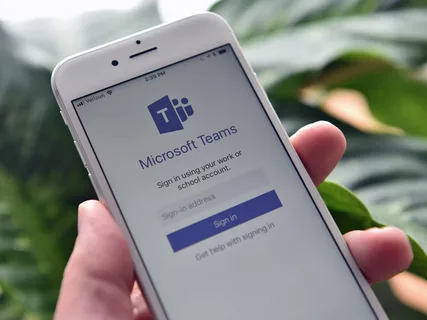
Mesajın Aciliyetini Değiştirme
Microsoft Teams teslimat seçenekleri, iş yerindeki iletişiminizi güçlendirmek için önemli bir araçtır. Mesajlarınızı Önemli veya Acil olarak işaretleyerek, alıcıların dikkatini çeker ve zamanında yanıt alırsınız. Bu özellikleri kullanarak, iletişiminizi daha etkili hale getirir ve iş süreçlerinizi hızlandırırsınız. Unutmayın, doğru iletişim, başarılı bir iş ortamının anahtarıdır.
Microsoft Teams’te teslimat seçeneklerini ayarlamak, mesajlarınızın aciliyetini belirlemenize ve iletişiminizi daha etkili hale getirmenize yardımcı olur. Ancak, bazen kullanıcılar Microsoft Teams sohbetlerinin yüklenmediği sorunlarıyla karşılaşır. Bu tür durumlarla başa çıkmak için, Microsoft Teams sohbetlerinizin neden yüklenmediğini anlamak ve çözüm yollarını öğrenmek önemlidir. Daha fazla bilgi için Microsoft Teams Sohbetler Yüklenmiyor makalemizi ziyaret edersiniz. Bu makalede, karşılaşabileceğiniz sorunların nedenlerini ve çözüm önerilerini bulursunuz.
Microsoft Teams teslimat seçeneklerini kullanarak, iş yerindeki iletişiminizi bir üst seviyeye taşıyın.



